Korjaa juuttunut Windows 10:n määritysten valmistelussa
Sekalaista / / June 20, 2022
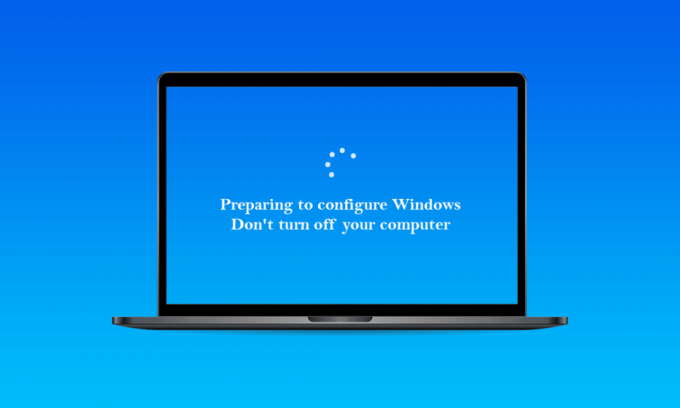
Windowsin määritysten valmistelu on yleinen sanoma, joka tulee näkyviin, kun suoritat Windows-päivityksen. Älä sammuta tietokonettasi. On erittäin tärkeää pysyä kärsivällisenä, koska toimenpide voi kestää suunniteltua kauemmin. Kun uusia päivityksiä asennetaan tai kun käyttäjä asentaa Windowsin uudelleen tai tekee puhtaan asennuksen, Windowsin määritysten valmistelu näyttää jumissa tai näkyy liian kauan. Ongelma johtuu tyypillisesti korruptoituneista päivitystiedostoista tai siitä, että tietojen eheys on vaarantunut. Voit kuitenkin pystyä ratkaisemaan tämän ongelman itse. Alla lueteltujen menetelmien pitäisi pystyä auttamaan sinua jumiutuneiden ikkunoiden määrittämiseen valmistautumisessa.

Sisällys
- Windows 10:n määritysten valmistelussa juuttunut korjaaminen
- Alustavat vaiheet
- Tapa 1: Suorita SFC-skannaus
- Tapa 2: Suorita ChkDisk Scan
- Tapa 3: Päivitä Windows vikasietotilassa
- Tapa 4: Päivitä verkko-ohjaimet
- Tapa 5: Suorita kova uudelleenkäynnistys
- Tapa 6: Suorita järjestelmän palautus
Windows 10:n määritysten valmistelussa juuttunut korjaaminen
Perimmäisten syiden havaittiin olevan syitä valmistautua määrittämään Windowsin juuttunut ongelma:
- Puuttuvat tiedostot: Tietyissä tilanteissa jotkin päivityksen tiedostot saattavat puuttua tai ne voivat olla vaurioituneet asennuksen aikana, mikä johtaa virheeseen. On myös mahdollista, että Windowsin asennuksen aikana asennus ohitti tietyt tiedostot tai keskeytettiin sähkökatkon vuoksi, mikä esti kaikkia tietoja asentamasta oikein.
- Levyvirhe: On myös mahdollista, että jotkin levyvirheet estivät asennusta määrittämästä Windowsia oikein ja estivät asennuksen valmistumisen. Levyvirheitä saattaa ilmetä levyresurssien puutteen tai viallisten lokitiedostojen vuoksi. Nämä levyvirheet voivat vaikuttaa koko levyresurssiin ja aiheuttaa asennusongelmia.
- Virhe: Windowsin asennuksen aikana asetusosio saattaa vioittua, jolloin se juuttuu tiettyyn kohtaan. Tämä ongelma voi johtua useista seikoista, ja se voidaan helposti korjata.
Alustavat vaiheet
- Ennen kaikkea sinä täytyy odottaa vähintään 30 minuuttia ennen kuin yrität noudattaa alla olevia menetelmiä. Tärkeiden palvelujen määrittäminen ja tärkeiden ominaisuuksien asentaminen Windowsissa voi kestää kauan.
- Jos se ei toimi, voit painaa ja pitää painettuna Tehoa -painiketta tietokoneessa sammuttaaksesi sen Preparing to Configuration -sivun aikana. Tai voit syöttää hätäasetukset painamalla Ctrl + Alt + Del näppäimet ja napsauttamalla Tehoa > Uudelleenkäynnistää vaihtoehto.
- Käynnistä sitten tietokone uudelleen painamalla Tehoa painiketta vielä kerran. Valitse Käynnistä Windows normaalisti ja noudata sitten kirjautumismenettelyä saadaksesi Windowsin käynnistymään oikein.
- Määritysten valmistelusivu saattaa palata, mutta lopulta se katoaa, ja sinun on suoritettava tiettyjä toimenpiteitä varmistaaksesi, että Windows on asennettu onnistuneesti ja virheettömästi.
Tapa 1: Suorita SFC-skannaus
SFC-tarkistukset voivat etsiä ja löytää ongelmia ohjaimissa, allekirjoituksissa ja muissa tärkeissä tietokonetiedostoissa. Ja näiden ongelmien korjaaminen voi viime kädessä korjata halutun jumiutuneen Windows-ongelman valmisteluun. Lue ja noudata opastamme Järjestelmätiedostojen korjaaminen Windows 10:ssä ja katso, onko keskusteltu ongelma ratkaistu vai ei.

Lue myös: Korjaa profiilia ladattaessa juuttunut Outlook Windows 10:ssä
Tapa 2: Suorita ChkDisk Scan
Tärkeiden ohjelmistojen asentaminen tietokoneellesi saattaa olla estynyt harvoissa tilanteissa, jos laitteessasi on levyvirheitä. Levyongelmien löytämiseksi ja poistamiseksi sinun on suoritettava chkdisk-skannaus. Lue oppaamme Kuinka tarkistaa levyn virheet chkdsk: n avulla tehdä niin ja korjata haluamasi ongelma tietokoneellasi.
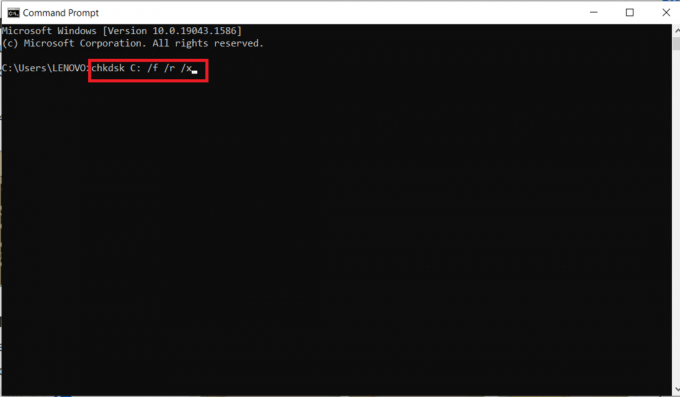
Tapa 3: Päivitä Windows vikasietotilassa
Jos yllä lueteltu menetelmä ei auttanut sinua ratkaisemaan valmistautumista Windowsin määritysten tekemiseen, noudata alla mainittuja ohjeita.
1. Ensinnäkin, suorita puhdas käynnistys Windowsille oppaamme avulla Suorita puhdas käynnistys Windows 10:ssä.
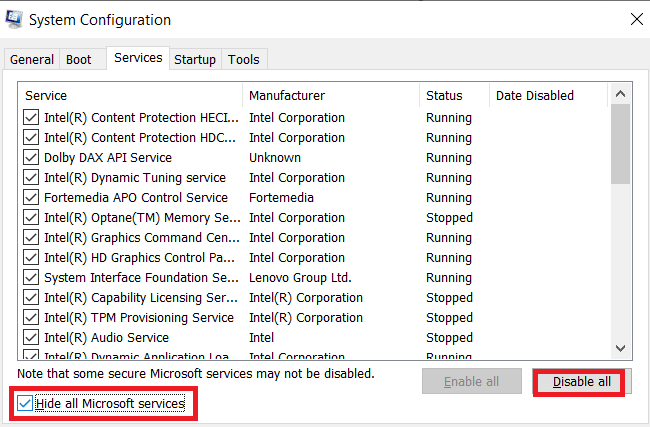
2. Toiseksi, poista virustorjunta väliaikaisesti käytöstä. Voit lukea oppaamme osoitteessa Kuinka poistaa virustorjunta väliaikaisesti käytöstä Windows 10:ssä tehdä se ja siirtyä seuraavaan vaiheeseen Windowsin päivittämiseksi.

3. Päivitä lopuksi ikkunasi noudattamalla opastamme Kuinka ladata ja asentaa Windows 10:n uusin päivitys.
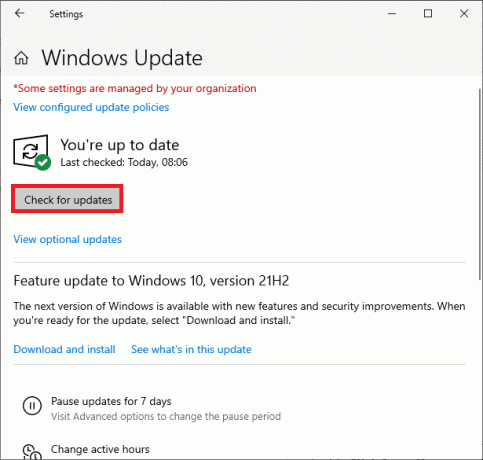
Lue myös: Korjaa Steam juuttunut käynnistyksen valmistelussa Windows 10:ssä
Tapa 4: Päivitä verkko-ohjaimet
Joskus tietokoneen verkko-ohjaimet tulisi päivittää ongelmien ratkaisemiseksi, kuten Windowsin määritysten valmisteluun. Vialliset ja vioittuneet ohjaimet johtavat mainittuun ongelmaan, jonka kohtaat tietokoneessasi. Varmista siis, ettei verkkoohjainpäivityksiä ole odottamassa ja että ne ovat ajan tasalla. Lue oppaamme Kuinka päivittää verkkosovittimen ohjaimet Windows 10:ssä oppiaksesi prosessin kokonaan ja korjaamaan ongelman.
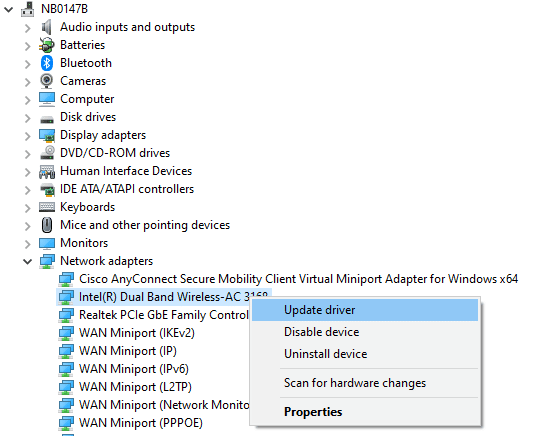
Menetelmä 5: Suorita Hard Reboot
Kun yrität sammuttaa Windows-järjestelmän, tietokoneesi juuttuu näyttöön Valmistellaan määrittämään Windows 10. Tässä tapauksessa ainoa vaihtoehto on suorittaa kova uudelleenkäynnistys. Suorita kova uudelleenkäynnistys seuraavasti:
1. Sammuta tietokone painamalla ja pitämällä painettuna Virtanappi kunnes tietokone sammuu.
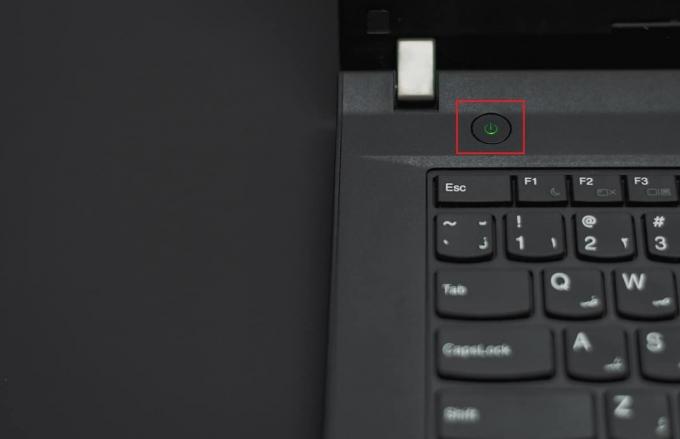
2. Irrota ulkoiset virtalähteet tai poista akku kannettavasta tietokoneesta.
3. Paina ja pidä painettuna Virtanappi noin 15 sekunnin ajan.
4. Odota muutama minuutti ennen yhdistämällä kannettavan tietokoneen akkutai virtalähde tietokoneellesi.

5. paina Virtanappi vielä kerran käynnistääksesi tietokoneesi uudelleen.
6. Jos saat ilmoituksen, että tietokone sammui odottamatta, valitse vaihtoehto Käynnistä uudelleen normaalisti.
Lue myös: Korjaa juuttunut Windows 10 Windowsin valmistelussa
Tapa 6: Suorita järjestelmän palautus
Voit korjata tämän kiusallisen ongelman palauttamalla Windows-järjestelmän aikaisempaan tilaan. Järjestelmän palautus on Windowsin toiminto, jonka avulla voit kumota järjestelmääsi tehdyt muutokset vahingoittamatta tietojasi. Jos sinulla on vaikeuksia kirjautua sisään Windowsiin, järjestelmän palautus voi auttaa sinua tässä prosessissa. Lue oppaamme Järjestelmän palauttamisen käyttäminen Windows 10:ssä sitä varten ja katso, onko keskusteltu ongelma korjattu tietokoneellesi vai ei.
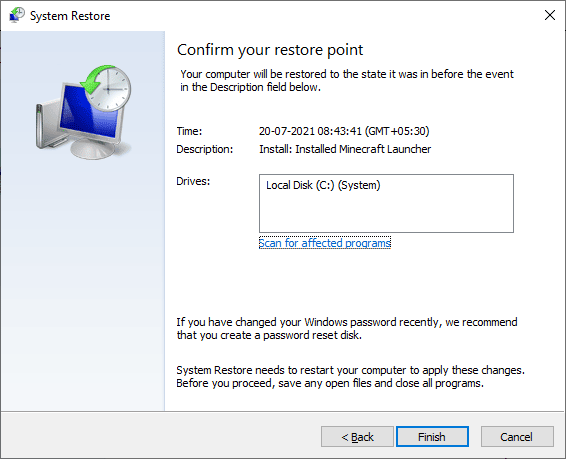
Suositeltava:
- Kuinka asentaa Autotune VST -laajennus Audacityyn
- 10 tapaa korjata Xbox One -ohjaimen yhteyden katkeaminen satunnaisesti
- Korjaa juuttunut tietokoneesi diagnosointi Windows 10:ssä
- Korjaa latausnäytölle juuttuneet Elder Scrolls Online -sovellukset
Toivomme, että näistä tiedoista oli hyötyä ja että pystyit ratkaisemaan ongelman valmistautuu Windowsin määritysten tekemiseen jumissa ongelma. Kerro meille, mikä menetelmä oli sinulle edullisin. Ja käytä alla olevaa kommenttiosiota, jos sinulla on kysyttävää tai kommentteja.



